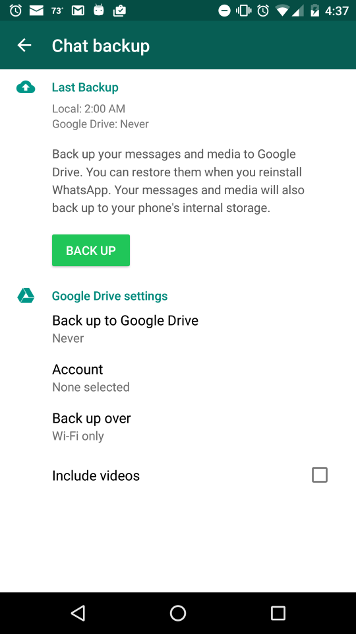کیسے کریں: اینڈرائیڈ پر واٹس ایپ کا استعمال
آخری تازہ کاری: May 09, 2018
ہم آپ سے تاکید کرتے ہیں کہ آپ اپنے WhatsAppرابطوں کے بہتر بچاؤ کیلئے اپنی ترتیبات کو تبدیل کرلیں، جیسا کہ نیچے بیان کیا گیا ہے (اور اپنے سے مربوط لوگوں کو بھی آگاہ کریں کہ وہ ایسا ہی کریں)۔
خصوصاً ہمیں واٹس ایپ کی اگست میں جاری کردہ نئی پرائیویسی پالیسی کی بابت تشویش لاحق ہے جس میں واٹس ایپ اپنی آبائی کمپنی فیس بک کو ڈیٹا شیئر کرنے کی اجازت دیتی ہے۔ اس سے فیس بک کو واٹس ایپ کے صارفین کی معلومات بشمول واٹس ایپ میں شامل فون نمبروں اور زیرِ استعمال ڈیٹا جیسی کئی چیزوں پر رسائی کی اجازت دے دیتا ہے۔
موجودہ واٹس ایپ صارفین ایپ کی پرائیویسی پالیسی کی مدت میں اپنی ترتیبات کو تبدیل کرنے میں اور واٹس ایپ ڈیٹا پر منحصر خدماتی اشتہارات یا دوستوں کی مشاورت کیلئے فیس بک کو بچانے کیلئے ایک رعائتی مدت رکھتے تھے۔ تاہم نئے اکاوٗنٹس اپنے ڈیٹا کے ایسے وسیع استعمال کوئی موقع نہیں رکھتے۔ اس کی بجائے نئے صارفین کو صرف ایک موقع میسر ہے اور وہ یہ کہ نئی پرائیویسی پالیسی کے تحت اور اپنے تمام ڈیٹا کیساتھ وہ چاہیں تو واٹس ایپ میں شامل ہو جائیں۔ حالانکہ کمپنی اپنے صارفین کو یہ یقین دہانی کراتی رہتی ہے کہ وہ ان کا ڈیٹا اشتہارات والوں کو نہیں دے گی، تاہم اس سے یہ بات واضح نہیں ہوتی کہ خطرہصارفین کے قابو میں ہے کہ ان کا واٹس ایپ ڈیٹا کیسے تقسیم اور استعمال کیا جاتا ہے
مزید برآں ہمیں واٹس ایپ کی ویب ایپ پر بھی خدشات ہیں۔ واٹس ایپ صارفین کو موصول کرنے اور بھیجنے کیلئے HTTPS-محفوظ ویب انٹر فیس مہیا کرتا ہے۔ تاہم جیسے تمام ویب سائٹس کیساتھ ہوتا ہے کہ آپ کو جب بھی اس سائٹ کو کھولنا پڑتا ہے تو ایپلی کیشن لوڈ کرنے کیلئے وسائل کی ضرورت پڑتی ہے ۔ لہٰذا براوٗزر میں خفیہ کاری کی سہولت موجود ہو تب بھی ویب ایپلی کیشن کوآسانی سے ایک نقصان دہ ورژن میں کسی بھی پیج لوڈ کے تحت منتقل کیا جاسکتا ہے جس سے کسی بھی تیسرے فریق کو آسانی سے آپ کے تمام پیغامات منتقل ہو سکتے ہیں۔
ابھی تک واٹس ایپ ایک سرے سے دوسرے سرے تک خفیہ کاری فراہم کرتی ہے، جو اس بات کی یقین دہانی ہے کہ کسی پیغام کواس کے اصل پیغام بھیجنے والے کی جانب سے ایک خفیہ پیغام میں ڈھال دیا گیا ہے اور اپنے اصل پیغام وصول کنندہ کی جانب سے ہی کھولا جاتا ہے۔ ہمیں خفیہ کاری کے اس طریقے سے کوئی مسٗلہ نہیں ہے۔ درحقیقت ہم پر امید ہیں کہ خفیہ کاری ،Signal Protocolکے جو ضوابط واٹس ایپ استعمال کرتا ہے وہ آگے چل کر اور زیادہ وسعت پائیں گے۔ سگنل پروٹوکول کی بہترین کاوشوں کے باوجود ہمیں واٹس ایپ کے دفاعی محرکات پر خدشات ہیں۔
اگر آپ پھر بھی واٹس ایپ استعمال کرنا چاہتے ہیں تو نیچے دیئے گئے طریقہ کار کو دیکھیں اور کلاوٗڈ کے بیک اپس کو بند کرنے اور فنگر پرنٹ تبدیلی کے نوٹی فیکیشن کو چالو کرنے کی یقین دہانی کرلیں(نیچے دیئے گئے حصے میں Additional Security Settings دیکھئے)۔
ڈاوٗن لوڈ مقام: گوگل پلے سٹور سے اس ایپ کو ڈاوٗن لوڈ کیا جا سکتا ہے Google Play Store
مطلوبہ نظام: اینڈرائیڈ 2.1 یا اس سے اوپری نظام۔ Tablet مشینیں اسے نہیں چلاتی۔
اس گائیڈ میں استعمال شدہ ورژن: 2.16.13
لائسنس: مالکانہ
دیگر مطالعہ:
- https://blog.whatsapp.com/10000618/end-to-end-encryption
- https://www.whatsapp.com/security/WhatsApp-Security-Whitepaper.pdf
- https://medium.com/@thegrugq/operational-whatsapp-on-ios-ce9a4231a034
سطح: ابتدائی ۔ درمیان
مطلوبہ وقت: 15-20 منٹ
واٹس ایپ موبائل فونز پر استعمال ہونے والی ایک ایسی ایپلیکیشن ہے جو صارفین کو ایک دوسرے کیساتھ اینڈ ٹو اینڈ خفیہ کاری کے تحت رابطہ رکھنے کی اجازت دیتی ہے۔ اس ایپ کو استعمال کر کے صارفین نہ صرف ایک دوسرے سے بات چیت کر سکتے ہیں بلکہ ایک دوسرے کو اپنے مسودات اور حتیٰ کہ اجتماعی بات چیت میں بھی مشغول ہو سکتے ہیں اگرچہ واٹس ایپ ٹیلی فون نمبروں کو رابطہ رکھنے، کال کرنے اور پیغام رسانی کے طور پر درحقیقت آپ کے ڈیٹا کنکشن کو استعمال کر کے کرتا ہے، لہٰذا دونوں فریقین کیلئے اپنے اپنے موبائل فون پر انٹرنیٹ کی رسائی ضروری ہے۔ یہی وجہ ہے کہ واٹس ایپ کے صارفین کو ایس ایم ایس اور ایم ایم ایس کی مد میں کوئی فیس لاگو نہیں ہوتی۔
واٹس ایپ، فیس بک کی خرید ہے۔ یہ ایپ اپنے آپ میں کلوزڈ سورس سافٹویئر ہے جس کا مطلب یہ ہے کہ بیرونی ماہرین کیلئے یہ اندازہ لگانا مشکل ہے کہ وہ تصدیق کرسکیں کہ کمپنی نے جو
خفیہ کاری کے طریقے اپنائے ہیں وہ محفوظ بھی ہیں کہ نہیں۔ ۔ بہرحال واٹس ایپ خفیہ کاری کے ذریعے عوامی سطح پر پیغام رسانی کا جو طریقے اپنائے ہوئے ہے وہ عوامی ہونے کیساتھ انہیں محفوظ سمجھا جاتا ہے۔
اپنے اینڈرائیڈ پر واٹس ایپ انسٹال کرنا
پہلا اقدام؛ واٹس ایپ ڈاوٗن لوڈ اور انسٹال کریں
اپنی اینڈرائیڈ مشین پر Google Play Store داخل کریں اور "WhatsApp" کیلئے تلاش کریں۔ ایپ منتخب کریں WhatsApp Messenger by WhatsApp Inc
"Install" دبانے کے بعد آپ کو اینڈرائیڈ کے فنکشن کی ایک ترتیب نظر آئے گی جس تک واٹس ایپ کو رسائی دینی ہوتی ہے تاکہ وہ ٹھیک سے اپنا کام سر انجام دے۔ "Accept" پر کلک کریں۔
"Open"واٹس ایپ کی ڈاوٗن لوڈنگ کے بعد ایپ کھولنے کیلئے پر کلک کریں۔
دوسرا اقدام؛ اپنا فون نمبر داخل کرکے اس کی تصدیق کریں
سب سے پہلے تو آپ کو واٹس ایپ کے شرائط و ضوابط اور پرائیویسی پالیسی کو تسلیم کرنا پڑے گا
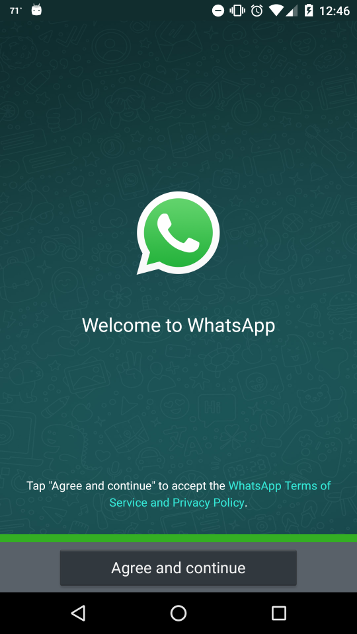
واٹس ایپ آپ سے آپ کے رابطوں تک رسائی کی اجازت چاہے گا اگر آپ اس بات کی اجازت دے دیتے ہیں تو واٹس ایپ آپ کے تمام رابطوں کے فون نمبر رکھ لے گا۔ اگر آپ اس رسائی کی اجازت نہیں دیتے تو کسی بھی رابطے پر بات کرنے کیلئے آپ ہر بار دستی اس نمبر کو شامل کر سکتے ہیں۔ تاہم کوئی بھی نئی کال ملانے کیلئے واٹس ایپ کو رسائی دینی پڑے گی۔اگر آپ کوئی تصویر، میڈیا سے منسلک کوئی چیز یا کوئی فائل بھیجنا چاہیں گے تو بھی واٹس ایپ آپ سے ان فائلوں تک رسائی کی مانگ کرے گا۔
"Continue" دبائیں پھر رسائی کی اجازت دینے کیلئے "Allow" دبائیں۔
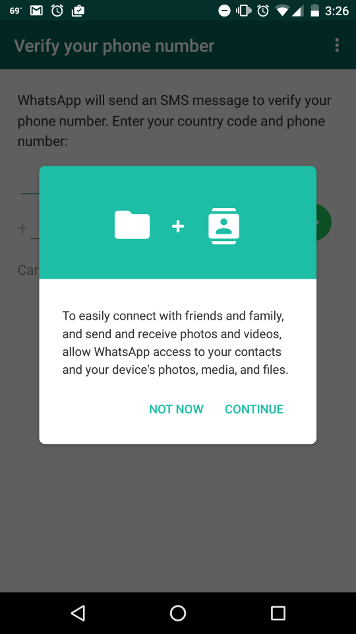
بعدازاں آپ کو سکرین کچھ یوں نظر آئے گی؛
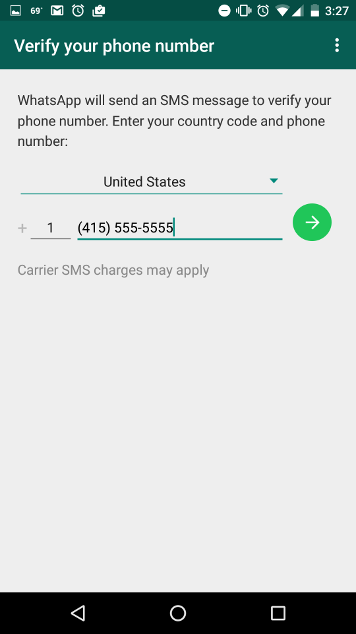
اپنا موبائل فون نمبر داخل کریں اوردایاں تیر کا نشان دبائیں۔ پھر آپ کو ایک تصدیقی مکالمہ نظر آئے گا؛
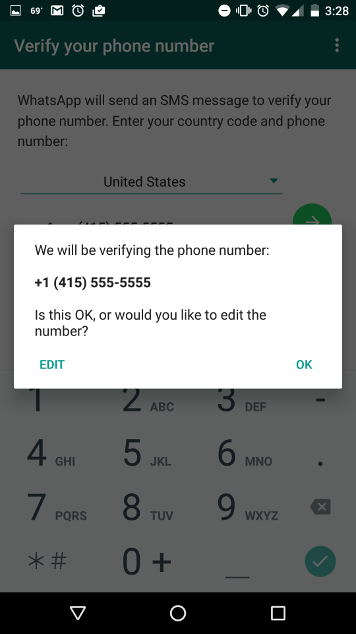
"OK"دبائیں۔ آپ کے فون نمبر کی تصدیق کیلئے آپ کو ایک چھ ہندسوں پر مشتمل ایک ایس ایم ایس بھیجا جائے گا۔ اس موقع پر آپ کو ایک مکالمہ دیکھنے کو ملے گا جو نشاندہی کرے گا کہ واٹس ایپ آپ کے ایس ایم ایس تک رسائی چاہتا ہے۔اگر آپ "Allow" دبائیں گے تو واٹس ایپ خود کار طریقے سے آپ کی پہچان کر کے آپ کی رجسٹریشن مکمل کر دے گا۔ اگر آپ "Deny" دبائیں گے تو آپ کو خود اپنے ایس ایم ایس کو کھول کر وہاں سے کوڈ لے کر اس مکالمے میں ڈالنا پڑے گا جو کچھ یوں دکھائی دیتا ہے؛
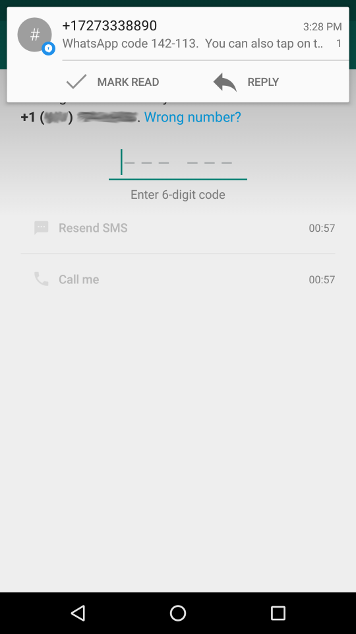
اگلی چند دفعہ سکرین دیکھنے پر آپ سے پوچھا جا سکتا ہے کہ کیا آپ اپنے پیغامات کو Google Drive میں بیک اپ دینا چاہتے ہیں۔ اس یقین دہانی کیلئے کہ غیر مرموز بیک اپس کو آپ Google میں نہیں بھیجنا چاہتے تو "Never" پہ کلک کریں اور بالآخر "Done" پہ کلک کردیں۔
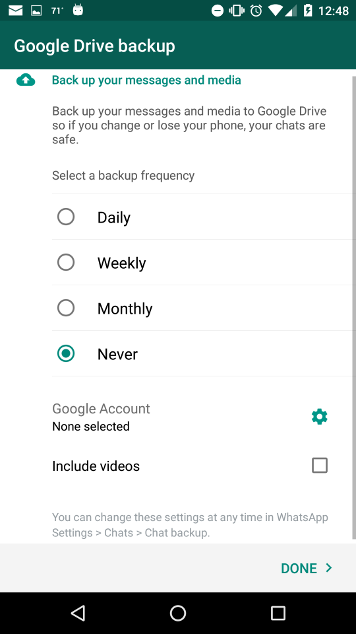
واٹس ایپ استعمال کرنا
واٹس ایپ استعمال کرنے کیلئے جس شخص کو آپ پیغام بھیجنا یا کال کرنا چاہ رہے ہیں اس کے پاس بھی واٹس ایپ انسٹال ہونا چاہئے۔
جب ایک نئی مرموز گفتگو شروع ہوتی ہے تو آپ کو کچھ یوں اطلاع دی جاتی ہے: "اس رابطے پر بھیجے جانے والے پیغامات اور کالیں اب سے end-to-end خفیہ کاری کیساتھ محفوظ ہو گئی ہیں۔ مزید تفصیلات کیلئے کلک کریں۔" اس موقع پر آپ جس شخص سے بات چیت کر رہے ہوتے ہیں اس کی تصدیق کی توثیقکر دی جاتی ہے تاکہ اس بات کی یقین دہانی ہو کہ جب آپ کی ایپلی کیشن آپ کی خفیہ کاری کلید کو ڈاوٗن لوڈ کر رہی ہوتی ہے تو وہ کسی اور کے ساتھ نہ ہی تبدیل ہو اور نہ ہی اسے چھیڑا گیا ہو (اسے کلیدی تصدیق کہتے ہیں)۔ توثیقی کارروائی تب ہوتی ہے جب آپ حقیقت میں اس شخص کیساتھ ہوتے ہیں جس سے آپ بات کر رہے ہوتے ہیں۔توثیق کرنے کیلئے آپ اس اطلاع [1] پر کلک کریں یااوپر دیئے گئے مینو بٹن پر (اوپر سے نیچے تین نقطوں پر) کلک کرکے دستی اس رابطے کو دیکھ سکتے ہیں، پھر "view contact"[3] پر کلک کریں، بعدازاں فوراً نظر آنے والی سکرین میں سبز تالے والے icon[4] پر کلک کریں:
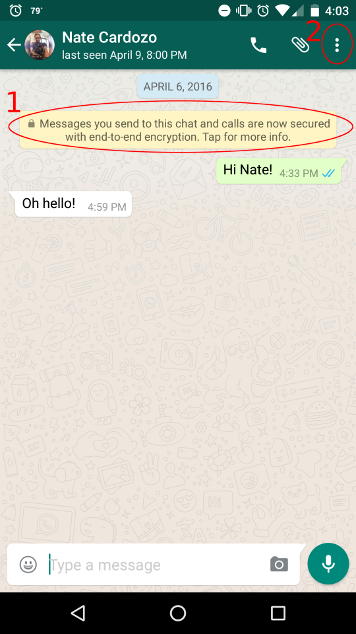
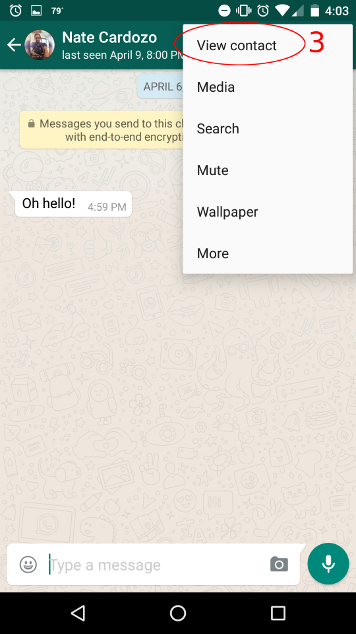
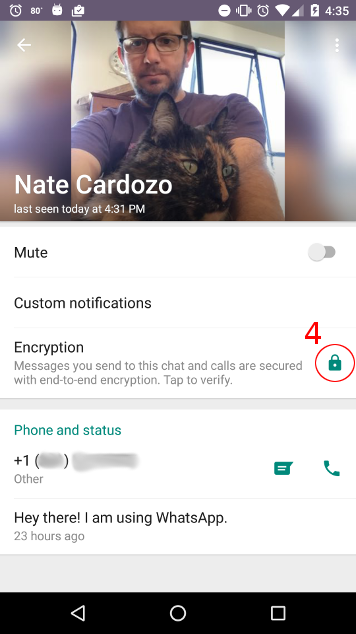
کیا آپ سے مربوط صارف نے بھی اپنے فون پر وہی طریقہ اپنایا ہے۔ نیچے دی گئی سکرین پہ کچھ یوں تحریر ہوگا "Verify security code":
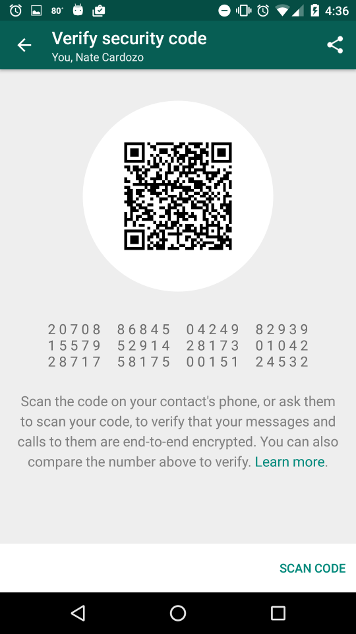
آپ کو 60 ہندسوں پر مشتمل ایک ترتیب دکھائی دے گی۔ یا تو آپ ان ہندسوں کو دستی پڑھ کر ان کی تصدیق کر سکتے ہیں اور اس بات کو یقینی بنا سکتے ہیں کہ ان کا تبادلہ آپ سے مربوط شخص سے ہوا ہے یا اس سکرین پر نظر آنے والے QR کوڈ کو سکین کرلیں۔
ایک اور توثیق کا طریقہ آپ کو اختیار کرنا چاہئے کہ آپ ان نمبروں کی سکرین شاٹ لے کر سیکنڈری سیکورٹی چینل کے ساتھ اشتراک کریں.
ایک بار ایسا ہوجائے تو آپ کو اس بات کی یقین دہانی ہو سکتی ہے کہ آپ نے جو مرموز رابطہ کیا ہے اس کی رسائی حقیقت میں آپ اور آپ کے مطلوبہ شخص کے درمیان ہی ہے۔ یہ طریقہ واٹس ایپ پر بھیجے جانے والے پیغامات اور اس کے ذریعے ہونے والی کالوں دونوں پر ہوتا ہے۔
اضافی حفاظتی ترتیبات
حفاظتی اطلاعات دکھانا
جیسا کہ اوپر بتایا گیا ہے کہ اگر کسی بھی وجہ سے کسی رابطے کی خفیہ کاری کی کلید تبدیل ہو جاتی ہے تو آپ شاید اس تبدیلی کی اطلاع مانگنا چاہیں گے۔
عمومی طور پر کسی کلید کی تبدیلی کا باعث الارم نہیں ہوتا؛ یہ اکثر کسی ایپ کے دوبارہ انسٹال ہونے یا فون کے بند ہونے اور کھلنے کے نتیجے کے طور پر ہوتا ہے۔ تاہم ممکنہ طور پر ایک کلید کی تبدیلی کسی تیسرے نقصان دہ فریق کی جانب سے کی جارہی ہو جو مین ان دی مڈل اٹیک سر انجام دے رہا ہو۔ اس مقصد کیلئے (جیسا کہ اوپر بتایا گیا ہے ) یہ تصدیقی عمل ایک بار پھر صحیح ہے جب آپ کے رابطے کی کلید تبدیل ہو جائے۔ واٹس ایپ رابطوں کی کلیدیں تبدیل ہونے کو بائی ڈیفالٹ سامنے نہیں لاتا۔ اسے فعال کرنے کیلئے Settings→ Account→ Security میں جاکر دائیں طرف والی سلائیڈ "Show security notifications" میں جائیں۔

گوگل ڈرائیو بیک اپ
اوپر یہ بھی بتایا گیا ہے کہ آپ شاید اس بات کی یقین دہانی کرنا چاہیں گے کہ غیر خفیہ کاری کردہ بیک اپ گوگل میں نہیں بھیجے جاتے
کلاوٗڈ بیک اپس کی کی بندش کی یقین دہانی کیلئے Settings → Chats → Chat Backup میں جائیں ۔ "Back Up to Google Drive" کے نیچے "Never" کو منتخب کریں۔